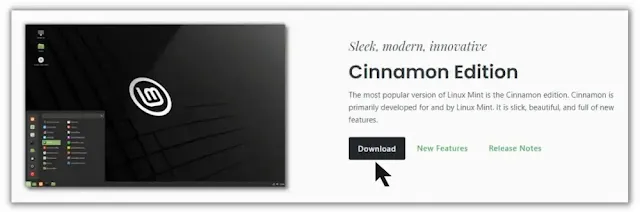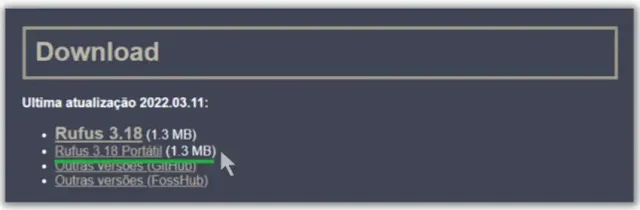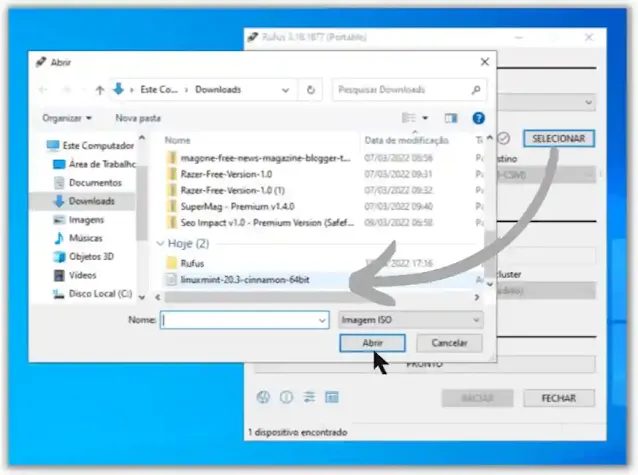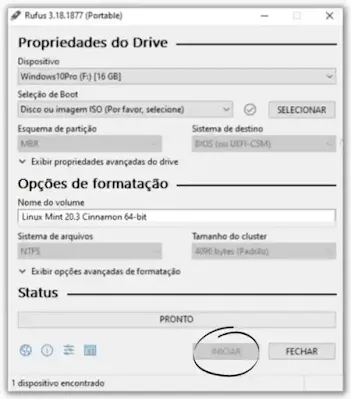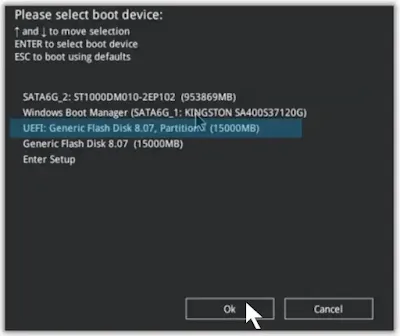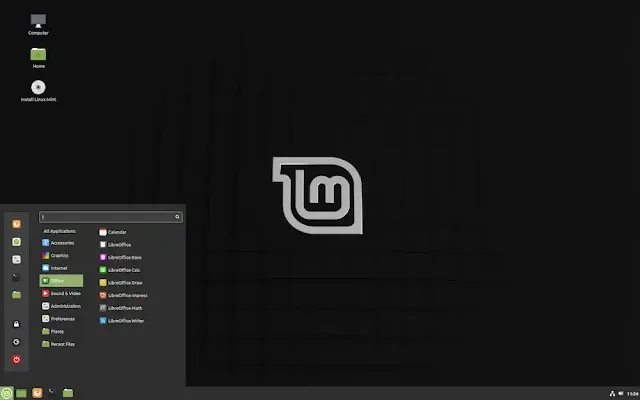Hoje falaremos um pouco do Linux e das possibilidades de utilizá-lo como
segundo sistema operacional, suas diversas aplicações e segurança no acesso
à internet.
O que é o Linux ?
É um sistema operacional como o Windows e o MacOs. Criado pelo finlandês
Linus Torvalds no início dos anos 90, foi idealizado para ser livre, possibilitando qualquer pessoa o
acesso e alteração do seu código fonte. Foi assim que ele surgiu e
cresceu. Hoje ele é mantido por uma comunidade global e grandes empresas
que continuamente implementam melhorias no sistema.
Por causa da liberdade de modificação, surgiram implementações no sistema
que adquiriram identidade própria, são as chamadas distros ou distribuições
Linux. Elas têm em comum o núcleo do sistema (ou kernel) e criam seu próprio
ecossistema, dando a percepção que se trata de um sistema operacional à
parte.
Quando se ouve falar do Linux, muitos acreditam se tratar de algo que nunca
tiveram contato. Mas a história não é bem essa. Você sabia que tanto o
Android como o ChromeOS (que equipam os chromebooks) utilizam o kernel
Linux? Sim, é verdade. O que significa que a maioria das pessoas do
mundo utiliza o Linux!
As principais e mais amigáveis distribuições Linux no momento são: Linux
Mint, Ubuntu, Elementary Os, Deepin Linux e Manjaro.
Live USB
Esse termo é usado para designar quando um sistema operacional ou um
programa é executado sem necessidade de instalação (live = ao vivo) e
através de um pendrive. Como isso funciona?
Ao inserir um pendrive no computador e dar o comando para que o sistema
operacional seja carregado a partir dele, os arquivos são lidos e
transferidos para a memória ram. Lá, eles ficam disponíveis enquanto o
sistema está em uso. Quando o computador é desligado, todos os arquivos são
apagados da memória ram. Nenhum dado inserido enquanto se utiliza o sistema
será salvo.
O sistema operacional gravado no pendrive permanece íntegro, sem
alterações, conferindo maior segurança para futuras
utilizações.
Utilidades do Live USB
O sistema que pode ser executado sem o uso do hd, que permanece com os
arquivos sem modificação e que protege a privacidade do usuário, nos dá
uma ideia das possibilidades de seu uso. Vejamos algumas:
- Fazer compras online com segurança;
- Acessar internet banking;
- Fazer cadastros ou registros onde dados sigilosos serão inseridos;
- Recuperar dados do Windows quando o hd apresenta problemas;
- Criar, redimensionar, recuperar partições de um hd ou pendrive;
- Acessar sites duvidosos sem expor o sistema operacional principal;
- Testar um novo sistema sem a necessidade de instalá-lo;
- Navegar de forma anônima na internet (há distribuições desenvolvidas
para esse fim);
- Permitir utilizar o computador mesmo quando o sistema principal não
funciona;
- E muito mais...
Como Criar um Live USB
A primeira coisa a se fazer é baixar o sistema operacional no formato de
imagem .ISO. Utilizaremos o Linux Mint pela sua similaridade com o Windows
e facilidade de uso. Ele pode ser baixado no site do desenvolvedor,
clicando
aqui.
Após clicar em "Download", será aberta uma nova página com uma lista de
servidores para o download. Escolha um deles e depois selecione a pasta do
Windows que o arquivo será salvo.
A etapa seguinte, será o download do programa Rufus em sua versão
portátil (clique aqui).
Será necessário um pendrive com no mínimo 4GB. Certifique-se de fazer
backup dos dados contidos nele em outro lugar, pois todos os dados serão
apagados durante a instalação.
$ads={1}
Gravando o Pendrive
Clique duas vezes sobre o arquivo baixado do Rufus para inicializá-lo. Em
sua janela, clique em "Selecionar" e busque o arquivo do Linux Mint
baixado anteriormente (ver imagem).
Por fim, clique em "Iniciar". O programa pode solicitar o download de um
pequeno arquivo, para que a instalação prossiga, confirme.
Após a instalação ser concluída, seu pendrive estará pronto. Reinicie o
computador para dar início à última etapa.
$ads={2}
Inicialize o Linux pelo Pendrive
Toda vez que o computador inicializa, existe um programa chamado BIOS, que
tem, entre outras funções, a de definir qual dispositivo de armazenamento
será usado para ler os dados do sistema operacional.
Então, não basta apenas inserir o pendrive criado, para ele iniciar
sozinho. O que será feito é a escolha do dispositivo de boot (inicialização)
através de um menu ativado por um atalho do teclado.
Cada fabricante pode especificar uma tecla para o acesso ao menu de
inicialização, mas em geral é utilizada a tecla F8 do teclado. Então, ao
aparecer a tela preta quando o computador é iniciado, aperte seguidamente a
tecla F8(caso não funcione, pesquise na internet qual tecla corresponde ao
seu computador). Escolha seu pendrive e aperte Enter.
O Linux Mint será inicializado. Aguarde até que ele seja carregado
completamente. Pronto! Você agora pode usar à vontade um sistema íntegro,
seguro e que não afetará em nada seu sistema principal.
Gostou do que leu? Então Compartilhe!